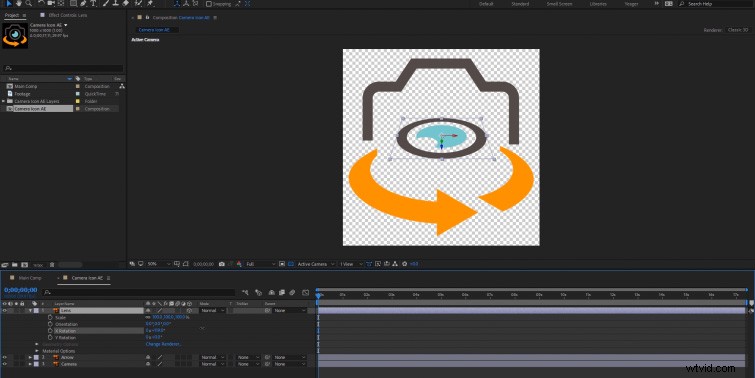Dans ce didacticiel, nous examinerons le flux de travail pour exporter une icône d'Adobe Illustrator à utiliser dans Premiere Pro et After Effects.
Si vous avez déjà acheté un ensemble d'icônes vectorielles à utiliser dans une vidéo, vous avez peut-être rapidement réalisé que le simple fait de faire glisser et de déposer les fichiers vectoriels dans Premiere Pro ou After Effects n'est pas le meilleur flux de travail. Je sais que j'ai été coupable de cela. . . plusieurs fois.
Cependant, avec juste un peu de travail dans Adobe Illustrator, nous pouvons optimiser n'importe quelle icône vectorielle que nous voulons pour une utilisation dans Premiere Pro ou After Effects.
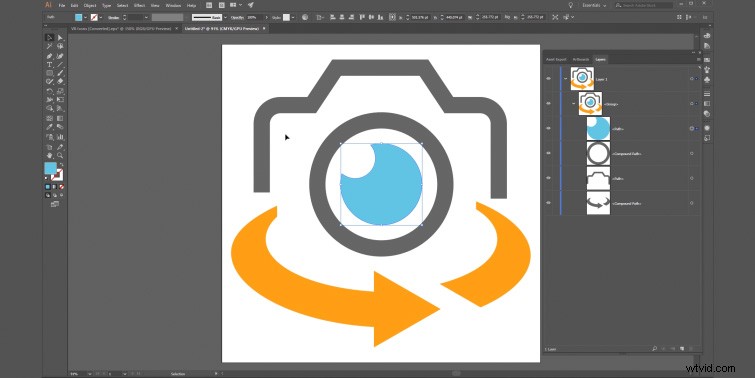
Nous allons commencer par importer notre jeu d'icônes vectorielles dans Adobe Illustrator. À partir de là, nous allons isoler l'icône que nous voulons exporter, et nous allons changer l'échelle, ajuster différentes couleurs, puis diviser l'icône en plusieurs couches (si nécessaire).
Prêt? Plongeons-nous dans le didacticiel.
Exportation d'une icône vectorielle pour Premiere Pro
Un aspect important des icônes vectorielles dans Premiere Pro est qu'elles seront tramées lors de l'importation. (Cela signifie que l'icône perdra sa qualité vectorielle et agira davantage comme un fichier .png avec un canal alpha.) Lorsque vous enregistrez votre icône dans Adobe Illustrator, vous souhaitez que la résolution soit suffisamment élevée pour être utilisée dans votre vidéo. Si vous redimensionnez l'icône à plus de 100 % dans Premiere Pro, cela entraînera une perte de qualité globale. (Vous pouvez toujours exporter une icône plus grande, puis la réduire dans Premiere Pro sans perte de qualité.)
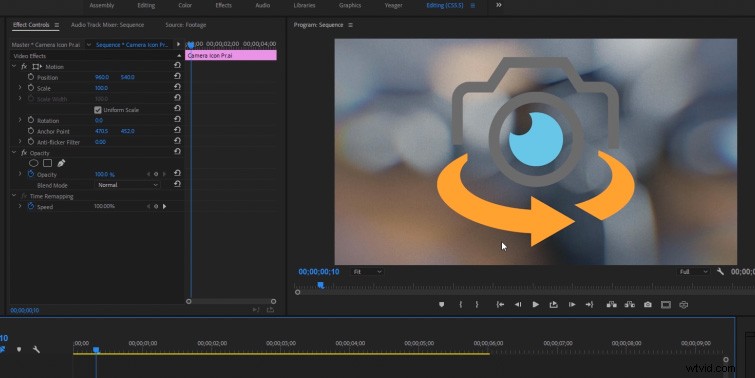
Exportation d'une icône vectorielle pour After Effects
Lorsque vous utilisez une icône vectorielle dans After Effects, nous avons la possibilité de pixelliser en continu (en activant l'option de calque "Réduire les transformations"), ce qui nous permettra de redimensionner notre icône comme nous le souhaitons, sans perte de qualité. (En gros, il agit comme un calque vectoriel dans Adobe Illustrator.)
Une autre option intéressante avec les fichiers Illustrator dans After Effects est la possibilité d'importer plusieurs calques. Cela nous permet d'animer rapidement différentes sections de notre icône (un énorme gain de temps de flux de travail).